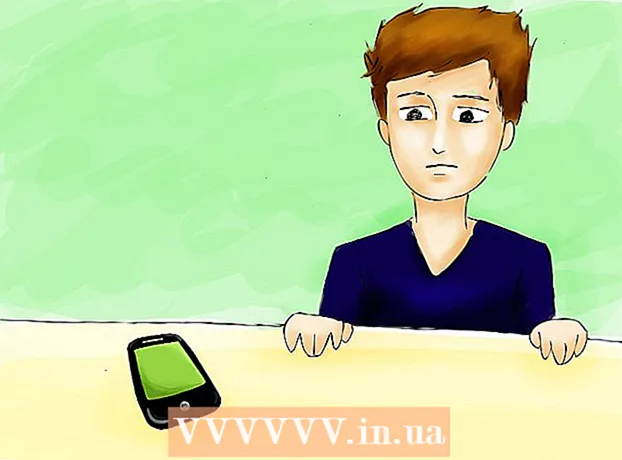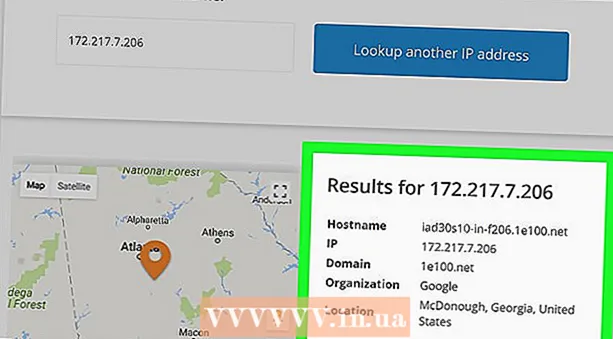作者:
Lewis Jackson
创建日期:
8 可能 2021
更新日期:
1 七月 2024

内容
Microsoft Word 2013是单词编辑软件Word的最新版本,它是第一个允许您直接在Word中打开和编辑PDF文件的版本。如果您使用的是Microsoft Word 2013,则过程非常简单。如果没有,您将需要使用其他转换软件。
脚步
方法1之2:使用Word 2013
打开Microsoft Word。 按Windows键(在Alt键的左侧),输入关键字“ word”,然后按 ↵输入 (进口)。

单击空白文档。 首次打开Word时,将显示特殊的格式和格式选项。但是,出于本教程的目的,请选择“空白文档”。
点击“文件”。 单击窗口左上角的文件选项卡。下拉菜单将出现在窗口的左侧,并带有许多不同的选项。

点击“打开”。 查找并单击打开选项。这将是为您列出的第一个选项。将打开另一个菜单,其中包含可用来打开文档的来源。
单击正确的来源。 如果您的计算机上有PDF文件,请单击“计算机”。如果它们位于USB驱动器或其他外部硬盘驱动器中,请单击该硬盘驱动器。

选择PDF文件。 从计算机上的正确位置查找并打开正确的PDF文件。
在对话框中单击“确定”。 打开PDF文件后,将通知您该过程需要一段时间才能完成。根据PDF文件的大小和文件中图形的数量,这可能需要更长的时间。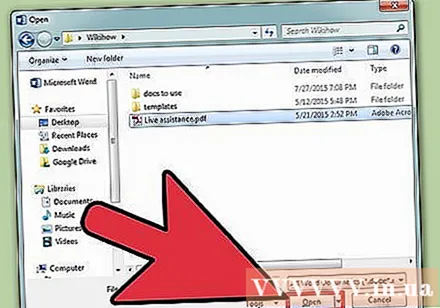
- 请注意,如果文件包含大量图形,则Word可能无法正确格式化文档。您仍然可以打开该文件,但结果可能会不同。
允许编辑。 如果您从网站下载文件,则可能会发现不允许编辑。这是Word用来防止计算机感染病毒的网络安全措施。
- 如果您信任文件的来源,请单击窗口左上角的“文件”选项卡,然后在黄色对话框中单击“启用编辑”。
文件编辑。 您可以像其他任何Word文档一样开始编辑文档。
移动文档。 使用窗口左侧和右侧的箭头滚动浏览页面,或像往常一样滚动。广告
方法2:2:使用旧版本的Word
下载Adobe Acrobat Reader。 有在线服务可以在线为您转换文件,但是很难知道这些网站的安全性。除了成为有用的转换器之外,Adobe Acrobat还提供了文档标记功能。要获得Adobe Acrobat Reader,将花费大量金钱,但是您可以通过从以下链接下载30天试用版来解决此问题:https://www.acrobat.com/en_us/free-trial-download .html?promoid = KQZBU#。请按照说明安装程序。
- 您需要填写一些信息,例如姓名,电子邮件地址(电子邮件)和出生日期。请记住取消选中该选项以接收有关新Adobe产品和信息的电子邮件。这些消息可能很烦人。
- 如果您不想注册新帐户,或者已经用完30天的试用期,则可以使用免费的在线文档转换服务。请访问https://www.pdftoword.com/或http://www.pdfonline.com/pdf-to-word-converter/并按照网站上的说明进行操作。请注意,使用这些在线程序可能并不安全。
打开Acrobat Reader。 根据您是Mac用户还是个人计算机用户,此过程可能会略有不同。
- 对于个人计算机用户:按Windows键,输入关键字“ Acrobat Reader”,然后单击 ↵输入.
- 对于Mac用户:从控制面板打开Finder,在搜索框中输入关键字“ Acrobat Reader”,然后打开程序。
上载文件。 要转换PDF文档,您需要首先在Acrobat Reader中打开PDF文档。查找并单击窗口左侧“归档”标题下的“计算机”项。然后,单击蓝色的“浏览”按钮并打开PDF文件。
转换文件。 您可以通过两种不同的方法执行此操作。两种方式都会从PDF文档生成Word文档。
- 方法1: 单击窗口左上角的文件。然后,从下拉菜单中单击“另存为”。最后,从两个选项中单击“ Word或Excel Online”(Word或Excel Online)。
- 在打开的网页上,选择“转换为”和“文档语言”。确保切换到正确的Word版本和所需的语言。然后,单击蓝色的“导出到Word”按钮。
- 方法2: 单击窗口右侧的“导出PDF”按钮,选择所需的Word版本,然后单击蓝色的“转换”按钮。
- 方法1: 单击窗口左上角的文件。然后,从下拉菜单中单击“另存为”。最后,从两个选项中单击“ Word或Excel Online”(Word或Excel Online)。
打开一个新的Word文档。 无论您决定将其保存在何处,都可以查找并打开新创建的Word文档。广告
忠告
- 确保您转换为适合您的计算机的Word格式。 Word的较早版本(2007年之前)通常为DOC格式,而较新版本的文件为DOCX格式。